PPT中的多张幻灯片页面怎么打印到一张纸上
我们在使用PPT的时候,默认是一张幻灯片打印在一张纸上,想要将多张幻灯片打印在一张纸上,该怎么操作呢?今天就跟大家介绍一下PPT中的多张幻灯片页面怎么打印到一张纸上的具体操作步骤。
1. 首先打开电脑,找到想要打印的PPT文档,双击打开

2. 进入编辑页面后,点击左上角的“文件”选项

3. 在打开的窗口中,点击左下方的“打印”选项
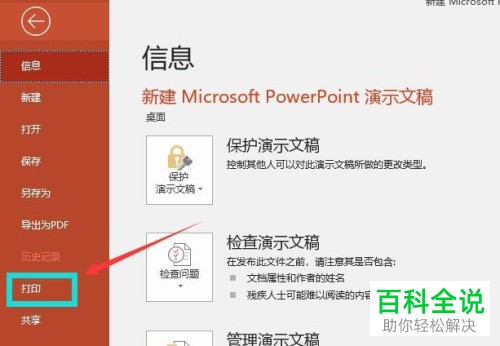
4. 如图,默认状态下,是每页纸打印1张幻灯片

5. 如图,在设置下,点击“整页幻灯片”选项

6. 如图,在打开的打印版式窗口中,我们就可以根据自己的需要,选择想要打印的幻灯片张数,还可以选择打印的方向,是水平还是垂直,以“6张水平放置的幻灯片”为例,点击

7. 此时,在右侧的打印预览中,就可以看到将要打印的6张幻灯片了,如图,最后点击打印即可。
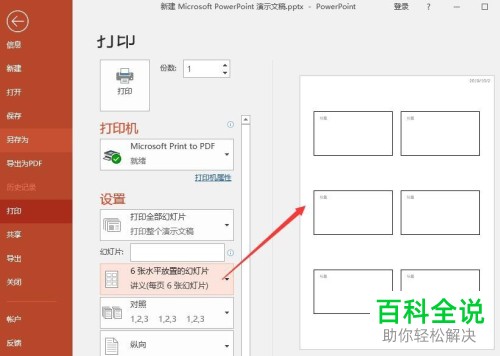
以上就是PPT中的多张幻灯片页面怎么打印到一张纸上的具体操作步骤。
赞 (0)

